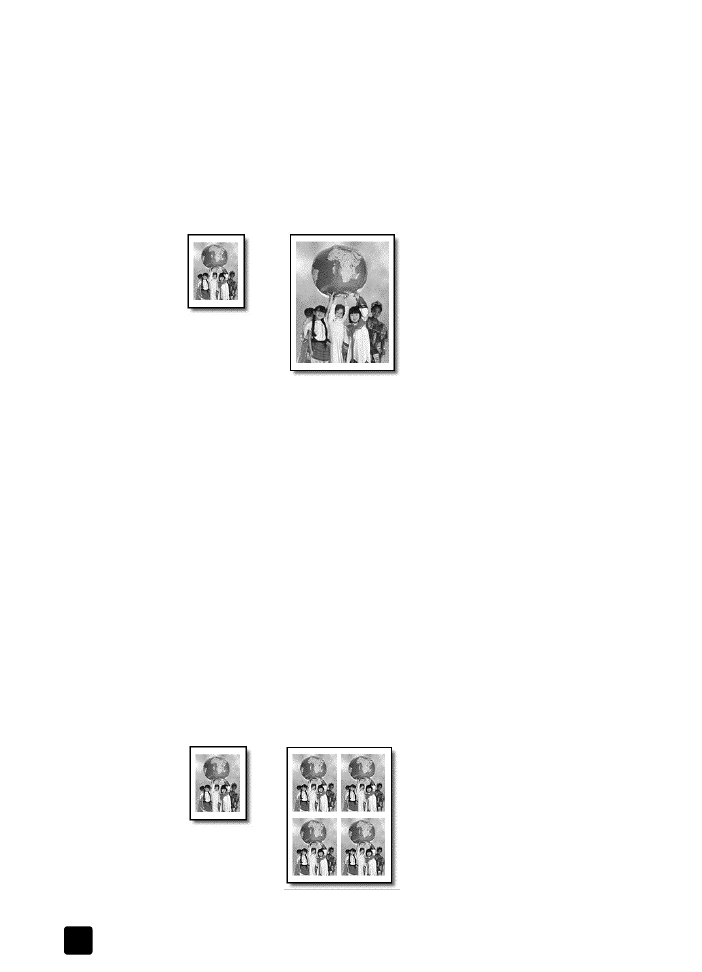
Drucken mehrerer Kopien auf eine Seite
Sie können mehrere Kopien eines Originals auf einer Seite ausgeben, indem Sie
eine Fotogröße und anschließend die Anzahl der gewünschten Kopien auswäh-
len.
Unter der Option Welches Format?, auf die Sie über die Taste Sonderfunktionen
zugreifen, stehen mehrere häufig verwendete Fotogrößen zur Verfügung. Nach-
dem Sie eine der verfügbaren Größen ausgewählt haben, werden Sie mög-
licherweise zur Auswahl der Anzahl von Kopien aufgefordert, die auf die Seite
eingefügt werden können, falls Platz für mehr als eine Kopie vorhanden ist.
Original
An Seite anpassen
Original
Kopie
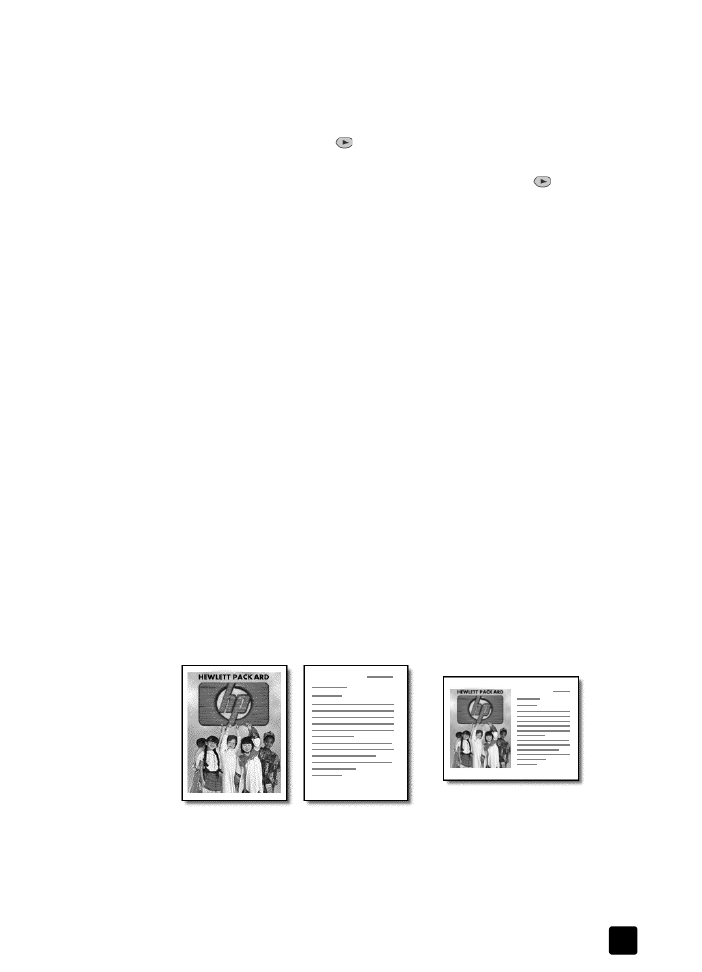
Referenzhandbuch
Verwenden der Kopierfunktionen
37
1
Legen Sie das Original auf das Vorlagenglas.
2
Legen Sie das entsprechende Papier in das Hauptpapierfach ein.
3
Drücken Sie die Taste Sonderfunktionen, bis die Option Welches Format?
erscheint.
4
Drücken Sie die Taste
, bis die gewünschte Fotogröße angezeigt wird.
Drücken Sie dann die Taste Eingeben.
5
Drücken Sie bei Anzeige der Frage Wieviele? die Taste
, um die
Anzahl der Bilder auszuwählen, die auf einer Seite ausgegeben werden
sollen.
Bei manchen größeren Formaten wird nicht zur Eingabe einer Anzahl an
Bildern aufgefordert.
6
Drücken Sie die Taste Eingeben, um die Anzahl der Fotos auszuwählen,
die auf einer Seite gedruckt werden sollen.
7
Drücken Sie die Taste Kopieren starten, Schwarz oder Kopieren starten,
Farbe.
Tipp: Wenn die Anzahl der Kopien des Fotos auf einer einzigen
Seite nicht wie erwartet ausgegeben wird, versuchen Sie, ob Sie
durch Drehen des Originals auf dem Vorlagenglas um 90 Grad
und erneutes Kopieren ein besseres Ergebnis erzielen.